реклама
RSS емисиите остават един от най-добрите начини за получаване на заглавия на новини RSS мъртъв ли е? Поглед към числатаRSS не е мъртъв: милиони хора все още го използват. Нека разгледаме няколко числа. Прочетете още и вълнуващи статии от любимите ви сайтове. Това е особено вярно, когато работите на настолен компютър. Да, ще намерите много RSS четци за Android и iOS, но 20-годишната технология наистина идва сама по себе си, когато използвате приложение на цял екран на голям монитор.
Ако сте потребител на Windows, има два начина да инсталирате RSS приложения. Можете да изтеглите инсталатор на EXE или да вземете нещо от Windows Store. Някои приложения предлагат и двата формата; други са уникални за Магазина.
Ако искате да инсталирате RSS приложение от магазина на Windows, вие сте на правилното място. В тази статия ще ви представим седем забавни избора.
1. Readiy
Readiy е читател на Feedly. Ако имате a Feedly акаунт Неофициално ръководство за Feedly: По-добро от Google ReaderГладувате ли за най-добрия настолен и мобилен RSS четец, правен някога? И за гладните, и за надеждите, Феди удовлетворява. Прочетете още , можете да използвате Readiy, за да получите достъп до съдържанието си по-динамично. Ако нямате акаунт, можете да го направите безплатно.
Приложението е проектирано да бъде бързо, но красиво. Няма да намерите безкрайни количества ненужни функции, които никога няма да използвате, но смятаме, че това е добре. Това прави един от най-добрите Windows RSS четци там.

Ще трябва да използвате акаунта си в Google, Facebook, Twitter или Microsoft, за да влезете в интерфейса на Readiy.
Изтегли:Readiy (Безплатно)
2. Newsflow
От гледна точка на потребителските номера, Newsflow не е толкова популярен като Readiy. Но ако търсите Windows RSS четец с още няколко функции, това е идеално.
Той предлага всичко, което бихте очаквали от RSS четец, включително офлайн достъп и персонализирани известия, но предлага много повече отвъд.
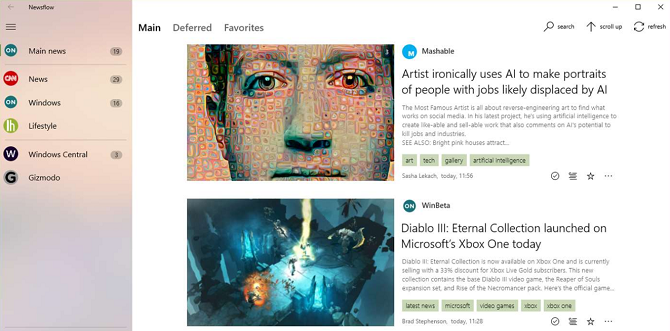
Например, можете създайте живи плочки Как да създадете персонализирани плочки в менюто "Старт" в Windows 10Microsoft не улесни персонализирането на плочките от менюто Start. Ето как можете да се заемете с персонализирането на плочки в Windows 10. Прочетете още за вашите новини, любимите ви категории, вашите собствени емисии и дори за автори и маркери.
Приложението също предлага a любим и Прочетете по-късно особеност. Ще ви помогне да държите статиите, които обичате, под ръка, като същевременно ще се уверите, че никога не пропускате нещо важно.
И накрая, Newsflow поддържа видеоклипове в YouTube и HTML видео. Можете да играете и двете в приложението, без да се движите далеч.
Изтегли:Newsflow (Безплатно)
3. Fedora Reader
Fedora Reader е друго минималистично приложение, което се фокусира върху скоростта над функциите. Независимо от това, той предлага много, за да бъде доволен RSS наркоман.
Една от най-впечатляващите функции на приложението е способността му да изтегля цялото съдържание от уеб страниците. Ако използвате RSS от дълго време, ще знаете, че много емисии включват само заглавието на статията и пресечено описание.
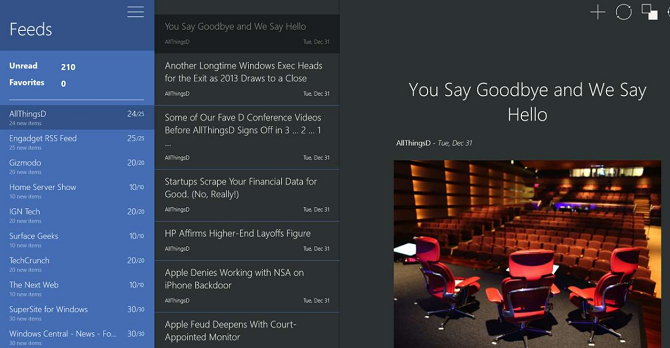
Fedora Reader решава това с помощта на собствен екстрактор. Хората, които използват Pocket Плюсовете и минусите на Pocket: Спестете за по-късно vs. BookmarksКакто отметките на Chrome, така и Pocket са страхотни по свой начин. Но защо бихте избрали Pocket чрез услуга за отметки? И по какви начини джобът пропада? Прочетете още ще бъде запознат с концепцията.
Приложението също така улеснява намирането на ново съдържание. Има списък с подбрани емисии, които можете да разглеждате.
Изтегли:Fedora Reader (Безплатно)
4. RSS Централен
Ако търсите лесно използване, приложението RSS Central вероятно е точно за вас.
Приложението, което поддържа RSS, Atom и RDF емисии, е невероятно лесно за навигиране. Когато задействате приложението за първи път, ще видите куп сайтове и емисии, готови за добавяне, или можете бързо да добавите свои.
Той също така предлага функция за търсене. По време на тестването установихме, че търсенето работи добре. Намираше всичко, което търсихме за секунди.

RSS Central има някои общи характеристики с другите RSS RSS четци в този списък. Например ще намерите живи плочки, опция да видите резюмета на статии или пълни уеб страници, когато отворите история, и дори възможността да изпращате статии в акаунта си в Инстаграм.
Приложението предлага седемдневна безплатна пробна версия. Когато свърши, ще трябва да платите малка такса.
Изтегли:RSS Централен ($1.29)
5. Veen Reader
Veen Reader е многофункционален четец за Windows RSS. Той може да действа като самостоятелен четец, но може да се интегрира и с вашия акаунт на Feedly.
Интересното е, че Veen Reader ви позволява да добавяте множество Feedly и / или локални акаунти, след което да ги управлявате през един интерфейс. Това е чудесен начин да разделите различни части от живота си. Например, можете да използвате един местен акаунт за вашите хобита и интереси, а друг за емисии, свързани с вашата работа.

Други забележителни функции включват функция за търсене, избор на дву- или тристранна подредба и две различни теми.
Изтегли:Veen Reader (Безплатно)
6. NextGen Reader
NextGen Reader е може би най-разпознаваемото име в този списък. За съжаление, той е и най-скъпият Приложението ще ви струва $ 5,99, въпреки че често ще намерите отстъпки.
И така, какво прави NextGen Reader на стойност 5,99 долара?

Най-ценната му функция е синхронизиране между устройства. Докато повечето от другите приложения ще работят само локално, NextGen ви позволява да наваксвате съдържанието си от десктоп и мобилни устройства.
Приложението е приятно за окото, като предлага множество оформления на панела, две теми и плочки на живо. Приложението може също да изтегля съдържание от вашия акаунт Feedly.
Изтегли:NextGen Reader ($5.99)
7. махало
Ticker използва интересен подход за показване на RSS новини; тя има за цел да бъде жив тикер, а не скучно, непривлекателно приложение.
Щом приложението се стартира и сте добавили няколко емисии, Ticker ще започне автоматично да се превърта през заглавията в цикъл. За да видите повече информация за история, задръжте курсора на мишката върху емисията. Превъртането ще се спре и на екрана ще се появи описанието на съдържанието.

Нивото на персонализиране, което Ticker предлага, е идеално за всяка тема - можете да го настроите така, че да показва всичко - от спортните резултати до последните новини.
Изтегли:котировки (Безплатно)
Кой е любимият ви Windows RSS четец?
Представихме ви седем от най-добрите RSS четци Как да използвате Gmail като RSS четецЕдна интересна алтернатива на Google Reader може да бъде намерена в Google - такава, за която знаете, че няма да отиде никъде: Gmail. С няколко стъпки можете да превърнете част от входящата си поща в RSS четец. Прочетете още които можете да намерите в магазина на Windows. Всеки от тях има различен интерфейс и различен набор от функции. За да видите кой е най-подходящ за вашите нужди, трябва да изпробвате няколко преди да вземете окончателно решение.
Кой RSS четец на Windows Store използвате? Какво прави приложението уникално?
Дан е британски емигрант, живеещ в Мексико. Той е управляващ редактор на сестринския сайт на MUO, Blocks Decoded. В различни моменти той е бил социален редактор, творчески редактор и финансов редактор на MUO. Можете да го намерите да блуждае по шоура в CES в Лас Вегас всяка година (PR хора, посягайте!), И той прави много задкулисни сайтове...